Como aumentar ou diminuir o brilho do celular?
Alterar o brilho da tela do seu dispositivo ajuda na economia da bateria e também a disponibilizar uma imagem melhor dependendo da hora do dia e do local onde você se encontra. Para alterar as configurações de brilho, veja como ajustá-las para tirar o melhor proveito do seu dispositivo.
Como diminuir ou aumentar o brilho do celular no Android?
Deslize para baixo a partir da parte superior da tela para revelar a barra de notificação. Dependendo de qual celular Android você tem, você pode ter que passar duas vezes. Toque e segure o controle deslizante de brilho. É o ícone que parece um sol. Arraste o controle deslizante de brilho para o brilho desejado. Solte o controle deslizante.
Leia também
Como desativar brilho automático no Android?
O brilho adaptável dá ao seu telefone a capacidade de ajustar o brilho da tela automaticamente, dependendo da quantidade de luz ao seu redor. A configuração normalmente é ativada por padrão, mas é fácil desativá-la se você quiser.
Deslize para baixo a partir da parte superior da tela para revelar a barra de notificação. Dependendo de qual celular Android você tem, você pode ter que passar duas vezes. Toque no botão de configurações. É o ícone de engrenagem no canto superior direito. Toque em Exibir. Toque no botão liga/desliga ao lado de Brilho adaptável. Você pode seguir estas etapas exatas para ativar a configuração de brilho adaptável sempre que precisar.
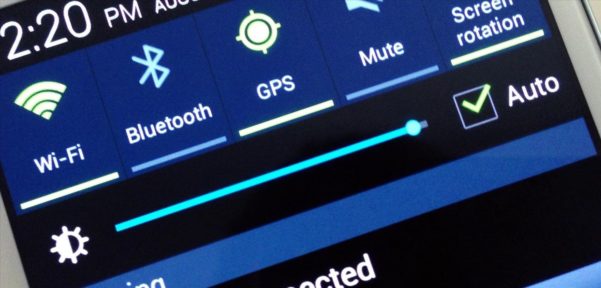
Mexa com o brilho do celular do seu smartphone e assuma o controle do seu dispositivo. (Foto: divulgação)
Clarear ou escurecer a tela do celular com iOS?
Alterar o brilho da tela do celular é um pouco diferente nos sistemas com iOS, mas é bem simples de fazer. Deslize para cima a partir da parte inferior da tela para ativar a Central de Controle. Deslize o dedo para cima ou para baixo no controle deslizante de brilho para alterar o brilho.
Se você quer um controle mais refinado sobre o brilho em incrementos menores ou controlar o moodo noturno, você pode pressionar e segurar ou usar o 3D Touch no controle deslizante de brilho. Deslize para cima a partir da parte inferior da tela para ativar a Central de Controle. Pressione firmemente ou pressione e segure o controle deslizante de brilho para expandi-lo. Deslize o dedo para cima ou para baixo no controle deslizante de brilho para alterar o brilho da tela. Toque no botão Night Shift (modo noturno) para ativar ou desativar o Night Shift.
https://youtu.be/_viu337j21U
Como ativar e desativar o brilho automático no iOS?
No, o brilho automático agora está ativado por padrão e os controles para ajustá-lo estão localizados em Acessibilidade. Abra as configurações no seu iPhone ou iPad. Toque em Geral.Toque em Acessibilidade. Toque em exibir acomodações. Deslize a chave ao lado de brilho automático para ativar ou desativar o recurso.
Aplicativos para brilho da tela
Outra maneira de gerenciar o brilho da tela do seu dispositivo é através de aplicativos. Tais aplicativos podem ajudar tanto a configurar o brilho da tela para modos automáticos quanto para configurar manualmente. Há vários nas diferentes lojas de apps, e um deles com certeza vai se encaixar melhor nas suas necessidades.
Tem alguma outra dica interessante para gerenciar o brilho do seu dispositivo? Qual? Como vocês fazem para um melhor brilho dos aparelhos? Deixem nos comentários sua participação e ajudem outros leitores a configurarem seus dispositivos da melhor maneira.
Sobre o autor
Quando André entrou na faculdade em 2004, notebooks eram ainda muito caros. Para anotar as informações, buscou opções, encontrando no Palm Zire 72 um aparelho para ajudá-lo a registrar informações das aulas. Depois, trocou por um modelo de celular com teclado, Qtek quando o 2G e o 3G ainda engatinhavam no Brasil. Usou o conhecimento adquirido na pesquisa de diferentes modelos para prestar consultoria em tecnologia a diversas empresas que se adaptavam para o mundo digital. André passou ainda por um Samsung Omnia, um Galaxy Note II, e hoje continua um entusiasta de smartphones, compartilhando neste site tudo que aprendeu.
Veja também

Brilho e nits do celular: o que significa?

Como economizar bateria enquanto usa o celular como GPS?

Como atualizar todos os aplicativos do celular?

Como tirar música da chamada do celular?